

MX40 Pro
Dirije Display Controller
Manyèl itilizatè
MX40 Pro LED Display Controller Manyèl itilizatè
MX40 Pro LED Display Controller
Chanje Istwa
| Vèsyon dokiman an | Dat lage | Deskripsyon |
| V1.0_02 | 2021-09-25 | l Mete ajou dyagram aplikasyon yo. l Mete ajou dyagram ekran lakay LCD a. |
| V1.0_01 | 2021-09-01 | Premye lage |
Plis paseview
Kontwolè ekspozisyon 4K LED NovaStar a, MX40 Pro, ofri konektè opinyon videyo rich (HDMI 2.0, DP 1.2 ak 12G-SDI) ak 20 pò pwodiksyon Ethernet. Li ka travay avèk nouvo lojisyèl konfigirasyon ekran VMP pou bay itilizatè yo eksperyans final la.
- Lojisyèl VMP kòm yon anfòm pafè pou konfigirasyon ekran fasil ak efikasite
− Ekran regilye oswa iregilye, yo ka konfigirasyon trè vit.
− Mòd Enstalasyon avanse oswa mòd Lanse senp, yo ka chanje lib pou satisfè bezwen diferan.
− Zòn topoloji oswa zòn pwopriyete, gen gwo diferans ak yon anpil nan karakteristik yo eksplore.
− Yon sèl aparèy oswa aparèy gwoupe, tout yo anba kontwòl. - Konsepsyon achitekti pyès ki nan konpitè inovatè pou fè fil elektrik fasil ak fleksib
− Aparèy kaskad yo kontwole atravè Ethernet epi yo ka resevwa kòmandman operasyon yo le pli vit ke yo voye yo.
− Antre gwo pwofondè ti jan pa diminye kapasite chaj la mwatye ak konfigirasyon vid yo pa okipe okenn kapasite, lè l sèvi avèk bandwidth pò Ethernet nan tout potansyèl la. - Se pa sèlman yon kontwolè, men tou yon processeur ak yon sistèm ajisteman koulè bati
− Vrè 12 bit, HDR, gam koulè lajè, pousantaj ankadreman segondè, ak teknoloji ekspozisyon 3D yo tout enkli.
- Ranplasman koulè ak karakteristik kalibrasyon koulè yo ka repwodui koulè yo fidèlman.
− Fonksyon XR, LED Image Booster, ak Dynamic Booster karakteristik yo ka prezante yon imaj lis.
− Travay ak sistèm kalibrasyon an pou reyalize klète nivo pixel ak kalibrasyon chroma ak kalibrasyon plen gri, sa ki pèmèt konsistans klète segondè ak konsistans chroma.
Aparans
2.1 Panèl devan

| Non | Deskripsyon |
| Kouri Endikatè | l Clignotant wouj: Standby l Wouj solid an premye ak ble solid finalman: aparèy la ap limen. l Solid vèt: Aparèy la ap kouri nòmalman. |
| Bouton pouvwa | l Peze bouton an pou limen oswa etenn aparèy la. l Kenbe bouton an pou 5s oswa plis pou rekòmanse aparèy la. |
| USB 2.0 | Yon pò antretyen yo itilize pou voye konfigirasyon kabinè files ak ekspòtasyon rezilta dyagnostik la |
| TFT ekran | Montre estati aparèy la, meni, submeni ak mesaj yo. |
| Bouton | l Sou ekran kay la, peze bouton an pou antre nan ekran meni prensipal la. l Sou ekran meni prensipal la, vire bouton an pou chwazi yon atik meni oswa ajiste valè paramèt la. Peze bouton an pou konfime operasyon an. l Kenbe bouton an ak TOUNEN bouton an menm tan pou 5s oswa plis pou fèmen oswa debloke bouton yo. |
| TOUNEN | Sòti meni aktyèl la oswa anile operasyon an. |
2.2 Panèl dèyè

| Antre (zòn INPUT) | ||
| Konektè | Kantite | Deskripsyon |
| HDMI 2.0 -1 IN | 1 | •Rezolisyon maksimòm: 4096×2160@60Hz/8192×1080@60Hz (fòse) Minimòm rezolisyon: 800×600@60Hz •Sipòte rezolisyon opinyon koutim. Maksimòm lajè: 8192 (8192 × 1080 @ 60Hz) Wotè maksimòm: 8192 (1080 × 8192 @ 60Hz) •Sipòte rezolisyon estanda komen, jiska 3840 × 2160 @ 60Hz. •Sipòte pousantaj ankadreman: |
| 23.98242529.97/30147.95/48/50/59.94160/71.93/7225/100/119.88/120/143.86/1 44/150/179.82/180/191.81/192200/215.78 216/239.76/240 Hz • Sipòte HDR fie-Kt:on. • Sipòte jesyon EDID. • Sipòte HDCP 2.2. bak konpatib ak HDCP 1.411.3. • Sipòte transmisyon odyo 48kHz doub chanèl. (Rezève) •Pa sipòte siyal entrelacé itput. |
||
| HDIN 2.0-2 POUS | 1 | •Rezolisyon maksimòm:4098•2160@60ftr/8192•1080$260Hz (fòse) Minimòm rezolisyon: 800•600@60Hz •Sipòte rezolisyon opinyon sitèn yo. Maksimòm lajè: 8192 (8192.1080460Hz): maksimòm wotè: 7680 (1080•7680(% 60Hz) •Support rezolisyon estanda komen. jiska 3840•2160$}60Hz. •Sipòte pousantaj ankadreman: 23.98242529.97130/47.95/48150/59.94160/71.93/7225/100/119.88/120/143.88/1 44/150/179.82/180/191.81/192/200215.78/216239.76240 Hz • Sipòte jesyon EDID. • Sipòte HDCP 2.2. bak konpatib ak HDCP 1.4/1.3. • Sipòte transmisyon odyo 48 kHz doub chanèl. (Rezève) •Pa sipòte antre siyal entrelacé. |
| DP 1.2 | 1 | •Rezolisyon maksimòm: 4096•2160g60Hz/8192•1080$160Hz (fòse) Minimòm rezolisyon: 800•600@60Hz • Sipòte rezolisyon D' lès. Maksimòm lajè: 8192 (8192•1080©60Hz) Wotè maksimòm 8192 (1080•8192©60Hz) •Support rezolisyon estanda komen. jiska 3840•2160§60Hz. •Supported frame rates: 23.98/242529.97/30147.95/48/50/59.94160/71.93/72/75/100/119.881120/143.88/1 44/150/179.82/180/191.81/192/200/215.78/216/239.76/240 Hz • Sipòte jesyon EDID. • Sipòte HDCP 1.3. •Pa sipòte siyal entrelacé ilp.rt. |
| 12G-SDI IN | 1 | •Maximum rezolisyon: 4096•2160g60Hz •Sipòte ST-2082 (12G). ST-2081 (6G). ST-424 (3G) ak ST-292 (IC) antre videyo estanda. • Sipòte 3G-Nivo A/Nivo B (DS mòd). •Pa sipòte paramètres rezolisyon D'. •Sipòte pousantaj ankadreman jiska 60Fir • Pwosesis DeOterlacin sipòte (Rezève) |
| Sòti (zòn SOTI | ||
| Konektè | Oty | Deskripsyon |
| 1-20 | 20 | 20x pò Neubik Gigabit Ethernet • Kapasite pou chak pò jiska 650.000 piksèl (8bit). 480.000 piksèl (10 bit). oswa 320.000 piksèl (12 bit). • Sipòte redondance ant pò Ethernet yo. Lè endikatè vèt ak jòn yo rete limen an menm tan. se pò Ethernet ki konekte ak yon kab Gigabit Ethernet epi koneksyon an disponib. |
| OPT 1-4 | 4 | Kat 10G pò optik |
| Lè kat pò optik nou te itilize pou pwodiksyon an menm tan. yo sipòte mòd kopi: •OPT 1 kopye epi bay done yo sou Ethernet pons 1-10. •OPT 2 kopi epi bay done yo sou Ethernet pals 11-20. •OPT 3 se chanèl kopi OPT 1 oswa pò Ethernet 1-10 •OPT 4 se chanèl kopi OPT 2 oswa Ethernet Kris 11-20 |
||
| HDM 2.0-1 LOOP | 1 | Yon konektè pwodiksyon bouk HDMI |
| HON 2.0-2 LOOP | 1 | M HDRU boucle pèsistans yap ogmante jiska connecteur |
| 12G-SDI LOOP | 1 | M SDI boucle pèsistans yap ogmante jiska connecteur |
| SPDIF SOTI | Yon konektè pwodiksyon odyo dijital (Rezève) | |
| Kontwòl (zòn KONTWÒL) | ||
| Konektè | Oty | Deskripsyon |
| Ethernet | 2 | Zr Ethernet pò kontwòl Yo ka konekte ak PC kontwòl la oswa itilize pou kontwòl kaskad aparèy. |
| GENLOCK | 1 | Yon pè konektè siyal Genixk. Sipòte Bi-Level. Tfi-Level ak Nwa pete. •IN: Aksepte sync si;nal. • LOOP: Bouk siyal senkronizasyon an. Pou dèlko siyal Genlock estanda. jiska 10 aparèy MX40 Pro ka kaskad. |
| AUX | 1 | M konektè oksilyè ki ka konekte ak aparèy kontwòl santral la (RS232) oswa senkronize 3D (Rezève) |
| Pawer | ||
| 100-240V-. 50/60Hz. 2A | 1 | MAC pouvwa D' connecteur ak chanjman |
Aplikasyon
MX40 Pro a gen de senaryo aplikasyon tipik jan yo montre anba a. Nan aplikasyon sa yo ekzamples, gwosè ekran ki ap dirije a se 4096 × 2160 ak konvètisè fib yo itilize a se CVT10 NovaStar a.
Aplikasyon 1: Synchrone Mozayik 
Aplikasyon 2: Transmisyon Long Distans atravè Pò OPT

Ekran Kay
Apre aparèy la limen, ekran kay la parèt jan sa a. Sou ekran kay la, peze bouton an pou antre nan ekran meni prensipal la.
Figi 4-1 Ekran Kay 
Ekran lakay yo montre nan Figi 4-1 epi deskripsyon ekran lakay yo montre nan Tablo 4-1.
Deskripsyon ekran lakay yo
| Klasifikasyon | Kontni | Deskripsyon |
| Top liy | MX40 Pro | Non aparèy la |
 |
Bouton aparèy yo fèmen. Ikon sa a pa parèt lè bouton yo debloke. Bouton yo pral fèmen sèlman nan sitiyasyon sa yo: l Kenbe bouton an ak bouton BACK ansanm pou 5s oswa plis. l Opere ak kontwole aparèy la nan lojisyèl VMP. | |
 |
Estati koneksyon pò Ethernet yo l Ble: Konekte l Gri: Dekonekte | |
| 192.168.0.10 | Adrès IP aparèy la Pou operasyon ki gen rapò, tanpri gade 7.2 Mete yon adrès IP. | |
| Antre | HDMI1, HDMI2, DP, SDI, Entèn | Kalite sous D' aparèy la ak estati l Green: Siyal la jwenn aksè nòmalman. l Blue: Siyal la jwenn aksè nòmalman, men li pa itilize. l Wouj: Siyal la pa jwenn aksè, oswa siyal la aksè an nòmal. l Gri: siyal la pa nòmal epi li pa itilize. Pou paramèt sous antre yo, tanpri al gade 5.1.1 Mete Antre Sous. |
| Klasifikasyon | Kontni | Deskripsyon |
| Entèn 1920*1080 @ 60.00Hz | Rezolisyon ak pousantaj ankadreman nan sous antre ki disponib kounye a Si yo jwenn aksè nan plizyè sous opinyon epi yo disponib, rezolisyon an ak pousantaj ankadreman nan chak sous antre ap parèt youn pa youn. Pou rezolisyon an ak anviwònman pousantaj ankadreman, tanpri al gade 6.1.2 Mete rezolisyon ak pousantaj ankadreman (HDMI1, HDMI2 ak DP sèlman). | |
| Ekran | 1920×1080 @ 59.94Hz | Rezolisyon ekran an ak pousantaj ankadreman |
|
|
Klere ekran an Pou anviwònman klète ekran an, tanpri al gade 6.3.1 Ajiste Klate ekran an. | |
| Port | 1–20 | Estati pò Ethernet yo l Blue: Konekte l Gray: Dekonekte |
| DAKÒ | 1–4 | Estati pò OPT yo l Blue: Konekte l Gray: Dekonekte |
| Anba liy | Sync: Antre aktif | Siyal senkronizasyon yo itilize kounye a ak estati siyal la l Sync: Antre aktif: Sync ak pousantaj ankadreman nan sous D 'aktyèl la l Sync: Genlock: Sync ak pousantaj ankadreman nan siyal Genlock la l Sync: Entèn: Sync ak pousantaj ankadreman nan revèy entèn aparèy la Kòd koulè: l Blue: siyal la nòmal. l Wouj: Siyal la pa nòmal. Pou paramèt senkronizasyon yo, tanpri al gade 6.3.6 Mete senkronizasyon Sous. |
| SDR | Fòma ranje dinamik Pou paramèt ki gen rapò ak HDR yo, tanpri al gade 6.1.4 Mete HDR (HDMI1 ak HDMI2 sèlman). |
|
| 3D | Fonksyon 3D a limen. Ikon sa a pa parèt lè fonksyon 3D la etenn. Pou anviwònman fonksyon 3D yo, tanpri al gade 6.3.3 Pèmèt 3D Fonksyon. | |
|
|
Ekspozisyon pwodiksyon an nan frizè. Apre ekran an nwasi, icon sa a pa parèt ak |
|
|
|
Tanperati anndan chasi a |
Konfigirasyon ekran
Si ekran an ki ap dirije, kabinèt, koule done ak kabinèt chaje pa Ethernet pò ka ranpli kondisyon sa yo, ou ka konfigirasyon ekran an atravè meni an panèl devan aparèy; otreman, konfigirasyon ekran nan VMP pral chwa ideyal ou.
- Ekran: ekran ki ap dirije a dwe yon ekran regilye.
- Kabinè: Kabinè yo dwe regilye nan menm gwosè a, epi fonksyone byen.
- Done koule: Done yo dwe kouri nan menm fason an pou tout pò Ethernet ak koule done yo dwe youn nan sa ki annapre yo. Pozisyon an kòmanse nan koule done a se premye kabinè Ethernet pò 1, ak koneksyon yo fèt an sekans dapre nimewo seri pò Ethernet la.

- Kabinè ki chaje pa pò Ethernet: Si yo itilize n pò pou chaje kabinèt yo, kantite kabinèt chaje pa chak nan premye pò (n–1) yo dwe menm ak miltip entegral kantite ranje oswa kolòn kabinè yo, epi li dwe pi gran pase oswa egal a kantite kabinèt ki chaje pa dènye pò a.
5.1 Konfigirasyon ekran rapid atravè ekran Panel devan
5.1 Konfigirasyon ekran rapid atravè ekran Panel devan
5.1.1 Mete Sous Antre
Chwazi sous opinyon vle a epi ranpli paramèt ki gen rapò yo, tankou rezolisyon ak pousantaj ankadreman. Si rezolisyon yo nan sous la opinyon ak ekran yo se menm bagay la, imaj la ka parèt pixel nan pixel. Yon pousantaj ankadreman ki pi ba ka lakòz siyman imaj, pandan y ap yon pousantaj ankadreman ki pi wo ede estabilize imaj ekspozisyon an.
Sou ekran meni prensipal la, chwazi Anviwònman Antre > Chwazi Antre pou chwazi yon sous videyo.
Figi 5-1 Chwazi sous antre
 Fè operasyon korespondan yo pou sous D' selon tip sous D'. Pou sous SDI yo, tanpri sote etap sa a.
Fè operasyon korespondan yo pou sous D' selon tip sous D'. Pou sous SDI yo, tanpri sote etap sa a.
- Sous opinyon ekstèn (HDMI1, HDMI2, DP)
 a. Chwazi sous antre > EDID. Sous opinyon an se HDMI1, HDMI2 oswa DP.
a. Chwazi sous antre > EDID. Sous opinyon an se HDMI1, HDMI2 oswa DP.
b. Mete Mode nan Custom oswa Creole, ak Lè sa a, mete rezolisyon an ak pousantaj ankadreman.
Custom: Mete rezolisyon an manyèlman.
Estanda: Chwazi rezolisyon ou vle a nan opsyon drop-down yo.
c. Apre anviwònman yo fin fè, klike sou Aplike. - Sous entèn yo

a. Chwazi Sous Entèn > Imaj, epi chwazi yon foto estatik oswa yon foto mouvman.
b. Lè paramèt ki enpòtan nan imaj la parèt, mete paramèt yo selon bezwen aktyèl ou yo; otreman, tanpri sote etap sa a.
c. Peze bouton BACK la pou tounen nan meni siperyè a epi chwazi Rezolisyon.
d. Mete Mode nan Custom oswa Creole, ak Lè sa a, mete rezolisyon an ak pousantaj ankadreman.
e. Apre anviwònman yo fin fè, klike sou Aplike.
5.1.2 (Si ou vle) Voye Konfigirasyon Kabinè File
Voye konfigirasyon kabinè a file nan kabinè a (.rcfgx) epi sove li pou montre imaj la nòmalman. Anvan operasyon an, tanpri estoke konfigirasyon kabinè a file nan anyè rasin USB kondwi a davans.
Mete USB kondwi a nan konektè USB sou panèl devan aparèy la.
Sou ekran meni prensipal la, chwazi Konfigirasyon ekran > Voye konfigirasyon kabinè File.
Figi 5-2 Voye konfigirasyon kabinè file

etap 3 Chwazi konfigirasyon sib la file.
etap 4 Chwazi Wi nan bwat dyalòg ki parèt la.
Apre konfigirasyon an file se avèk siksè voye, yon mesaj parèt sou ekran meni an ak Lè sa a, ou pral otomatikman retounen nan konfigirasyon an file ekran.
etap 5Près bouton BACK la pou tounen nan meni nivo siperyè a.
etap 6 Chwazi Save to RV Card.
etap 7 Chwazi Wi nan bwat dyalòg ki parèt la.
Apre konfigirasyon an file se avèk siksè sove, yon mesaj parèt sou ekran meni an.
5.1.3 Konfigirasyon rapid
etap 1 Mete paramèt konfigirasyon ekran yo byen vit ranpli koneksyon kabinè a pou ekran ki ap dirije a ka montre imaj sous opinyon nòmalman.
Sou ekran meni prensipal la, chwazi Konfigirasyon ekran > Konfigirasyon rapid.
Figi 5-3 Konfigirasyon rapid

Etap 2 Chwazi Wi nan bwat dyalòg ki parèt la.
Etap 3 Mete paramèt sa yo jan sa nesesè.
Figi 5-4 Paramèt konfigirasyon ekran
- Kabinè Ranje Kantite: Mete kantite ranje kabinè.
- Kabinè Kolòn Kantite: Mete kantite kolòn kabinè.
- Port 1 Kabinè Qty: Mete kantite kabinèt yo chaje pa Ethernet pò 1.
- Done koule (devan View): Chwazi koule done pou kabinèt yo chaje pa Ethernet pò 1.
- H Offset: Mete konpanse orizontal imaj ki parèt la.
- V Offset: Mete konpanse vètikal imaj ki parèt la.
5.2 Konfigirasyon ekran gratis atravè VMP
Lojisyèl VMP a ka itilize pou konfigirasyon swa ekran regilye yo oswa ekran konplèks ak sipòte fil elektrik gratis nan kabinèt yo, plis kapasite nan kalkile kapasite nan chaj itilize dapre kabinèt yo ki aktyèlman chaje. Pou plis detay sou konfigirasyon ekran gratis la, tanpri al gade nan Manyèl Itilizatè VMP Vision Management Platform.
Montre Efè Ajisteman
6.1 Mete Paramèt Sous Antre Ekstèn
6.1.1 View Enfòmasyon Sous Antre
View valè atribi sous D ', ki gen ladan rezolisyon an, pousantaj ankadreman, pwofondè ti jan, gam koulè, elatriye.
Sou ekran meni prensipal la, chwazi Anviwònman Antre > Chwazi Antre pou chwazi yon sous videyo ekstèn (HDMI1, HDMI2, DP oswa SDI). Figi 6-1 Chwazi Antre LTD.
Pa nan 2 Chwazi sous D' > Info branka pou pote. Sous D' a se sous videyo ou te chwazi nan etap anvan an.
Figi 6-2 Antre enfòmasyon sous
 Etap 3 View enfòmasyon sou sous antre.
Etap 3 View enfòmasyon sou sous antre.
6.1.2 Mete rezolisyon ak pousantaj ankadreman (HDMI1, HDMI2 ak DP sèlman)
Mete rezolisyon an ak pousantaj ankadreman nan sous la opinyon. Si rezolisyon sous opinyon ak ekran yo se menm bagay la,
ka imaj la ap parèt pixel a pixel. Yon pousantaj ankadreman ki pi ba ka lakòz siyman imaj, pandan y ap yon pousantaj ankadreman ki pi wo
ede estabilize imaj ekspozisyon an.
Etap 1 Sou ekran meni prensipal la, chwazi Anviwònman Antre > sous antre > EDID. Sous opinyon an se HDMI1, HDMI2 oswa DP.
Figi 6-3 EDID

Etap 2 Mete mòd nan Custom oswa Creole, ak Lè sa a, mete rezolisyon an ak pousantaj ankadreman.
Figi 6-4 paramèt EDID
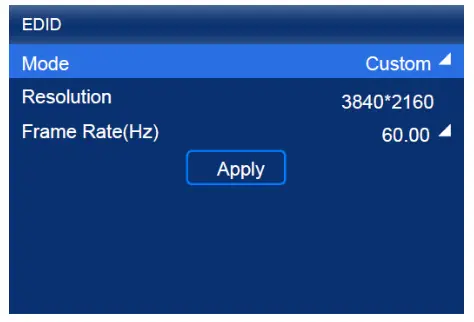
- Custom: Mete rezolisyon an manyèlman.
- Estanda: Chwazi rezolisyon ou vle a nan opsyon drop-down yo.
Etap 3 Apre anviwònman yo fini, klike sou Aplike.
6.1.3 Ajiste Koulè
Fikse paramèt sous kontwòl sous la ak ajiste koulè a. Yo pral itilize paramèt la pase sou kontwòl nan kalkil ajisteman koulè. Si valè paramèt sa a pa mete manyèlman, yo ka itilize valè ki vini ak sous la antre.
Etap 1 Sou ekran meni prensipal la, chwazi Anviwònman Antre > sous antre > EDID. Sous opinyon an se HDMI1, HDMI2, DP oswa SDI.
Figi 6-5 Anile Infoframe
 Etap 2 Mete paramèt sa yo jan sa nesesè.
Etap 2 Mete paramèt sa yo jan sa nesesè.
Figi 6-6 Anile paramèt yo
 Chwazi Soti nan Antre ak aparèy la pral li valè atribi ki vini ak sous la D '
Chwazi Soti nan Antre ak aparèy la pral li valè atribi ki vini ak sous la D '
Etap 3 Peze bouton BACK la pou tounen nan meni nivo siperyè a.
Etap 4 Chwazi Ajisteman Koulè.
Etap 5 Mete paramèt ki gen rapò yo.
Nivo nwa yo itilize pou ajiste kontras zòn nwa yo nan imaj la.
6.1.4 Mete HDR (HDMI1 ak HDMI2 sèlman)
Mete paramèt yo itilize pandan pwosesis analiz sous videyo HDR yo.
Etap 1 Sou ekran meni prensipal la, chwazi Anviwònman Antre > sous antre > HDR. Sous D 'se HDMI1 oswa HDMI2.
Figi 6-7 HDR

Etap 2 Chwazi HDR epi chwazi fòma HDR nan opsyon ki nan lis la.
Chwazi Auto ak aparèy la pral li valè atribi ki vini ak sous la opinyon.
Figi 6-8 paramèt HDR

Etap 3 Chwazi paramèt HDR10 oswa paramèt HLG pou konplete paramèt ki gen rapò yo. Si fòma HDR a se SDR isit la, pa gen okenn paramèt yo bezwen mete.
Paramèt ki gen rapò ak HDR yo enkli:
- PQ MaxCLL (nits): Pik klète ekran an, ki pral pran efè sèlman lè PQ MaxCLL Override mete sou
 .
. - Anbyen Illuminance (Lux): Entansite limyè anbyen
- Konpansasyon echèl gri ki ba: konpansasyon pou echèl gri a nan kondisyon gri ki ba, sa ki pèmèt yon echèl gri pi presi.
Paramèt ki gen rapò ak HLG yo enkli Nivo HLG sèlman.
Si ou vle retabli paramèt yo nan default yo, chwazi Reyajiste.
6.1.5 Sovgad Sous Antre
Mete sous la backup pou lè sous prensipal la pa disponib, sous la backup ka ranplase sous prensipal la fonksyone san pwoblèm.
Etap 1 Sou ekran meni prensipal la, chwazi Anviwònman Antre > Sovgad Antre.
Figi 6-9 Sovgad Antre

Etap 2 Vire sou fonksyon an backup pa baskile sou switch sa a![]() .
.
Etap 3 Chwazi Antre Prensipal ak Lè sa a, chwazi yon sous videyo (HDMI1, HDMI2, DP oswa SDI) nan opsyon ki disponib yo.
Pa nan 4 Chwazi D' sovgad ak lè sa a chwazi yon lòt sous videyo nan opsyon gout-desann.
6.2 Mete Sous Antre Entèn yo
Chwazi sous entèn ki estoke nan aparèy la epi mete paramèt ki gen rapò ak tès ekran ak depanaj.
Sou ekran meni prensipal la, chwazi Anviwònman Antre > Sous Entèn.
Figi 6-10 Sous entèn

Etap 2 Chwazi imaj.
Etap 3 Chwazi yon foto estatik oswa yon foto mouvman.
Etap 4 Lè paramèt ki enpòtan nan imaj la parèt, mete paramèt yo selon bezwen aktyèl ou yo; otreman, tanpri sote etap sa a.
Etap 5Près bouton BACK la pou tounen nan meni siperyè a epi chwazi Rezolisyon.
Step6Set Mode nan Custom oswa Creole, ak Lè sa a, mete rezolisyon an, pousantaj ankadreman ak pwofondè ti jan.
Figi 6-11 Paramèt rezolisyon yo
- Custom: Mete rezolisyon an manyèlman.
- Estanda: Chwazi rezolisyon ou vle a nan opsyon drop-down yo.
Step7 Apre anviwònman yo fin fè, klike sou Aplike.
6.3 Mete Paramèt Sòti yo
6.3.1 Ajiste klète ekran an
Ajiste epi sove klète ekran an.
Etap 1 Sou ekran meni prensipal la, chwazi Klate ekran an, ak Lè sa a, valè klète a vin edita
Figi 6-12 Klate ekran an Etap 2 Vire bouton an pou ajiste klète nan valè sib la, epi peze bouton an pou konfime.
Etap 2 Vire bouton an pou ajiste klète nan valè sib la, epi peze bouton an pou konfime.
Etap 3 Chwazi Konfigirasyon ekran > Sove sou kat RV.
Figi 6-13 Sove sou kat RV Etap 4 Chwazi Wi nan bwat dyalòg ki parèt la.
Etap 4 Chwazi Wi nan bwat dyalòg ki parèt la.
Apre valè klète a avèk siksè sove, yon mesaj parèt sou ekran meni an.
6.3.2 Ajiste Gamma ak Tanperati Koulè
Ajiste epi sove tanperati Gamma ak koulè.
Etap 1Sou ekran meni prensipal la, chwazi Fonksyon avanse > Koulè ekran ki ap dirije.
Figi 6-14 koulè ekran ki ap dirije
 Etap 2 Ajiste valè Gamma a.
Etap 2 Ajiste valè Gamma a.
- Chwazi Gamma ak Lè sa a, valè a vin editable.
- Vire bouton an pou ajiste Gamma a ak valè sib la, epi peze bouton an pou konfime.
Ajiste valè tanperati koulè a.
- Chwazi Tanperati Koulè ak Lè sa a, valè a vin editable.
- Vire bouton an pou ajiste tanperati a ak valè sib la, epi peze bouton an pou konfime.
Si ou vle retabli paramèt yo nan default yo, chwazi Reyajiste.
Etap 4 Peze bouton BACK la pou tounen nan meni prensipal la, epi chwazi Konfigirasyon ekran > Sove sou kat RV.
Figi 6-15 Sove sou kat RV 
Etap 5 Chwazi Wi nan bwat dyalòg ki parèt la.
Apre yo fin sove valè yo avèk siksè, yon mesaj parèt sou ekran meni an.
6.3.3 Pèmèt Fonksyon 3D
Limen fonksyon 3D a epi mete paramèt ki gen rapò ak yo.
Etap 1 Sou ekran meni prensipal la, chwazi Fonksyon avanse > 3D.
Figi 6-16 3D

Etap 2 Limen fonksyon 3D a lè w chanje sou switch sa a![]() .
.
Etap 3 Mete paramèt ki gen rapò yo.
- Fòma sous videyo: Mete fòma sous videyo 3D la. Mete fòma a nan SBS, TAB oswa ankadreman SEQ selon fòma sous videyo a.
- Kòmansman je dwa: Mete pozisyon kòmansman imaj je dwat la. Lè fòma sous videyo a se SBS oswa TAB, epi yo bay imaj je gòch ak dwa, paramèt sa a ka mete.
- Priyorite Je: Mete imaj ki voye premye, imaj je dwat la oswa imaj je gòch la. Mete linèt 3D yo pou gade ekspozisyon an. Si ekspozisyon an pa nòmal, mete valè paramèt la sou lòt la. Si ekspozisyon an nòmal, anviwònman an fini.
- Pèmèt emeteur twazyèm pati: Lè yo itilize yon emeteur siyal 3D twazyèm pati, mete switch la sou
 .
. - Reta Emetè: Mete tan reta pou voye siyal la senkronizasyon soti nan emeteur siyal 3D la nan linèt 3D yo. Anviwònman sa a asire ke chanjman an ant imaj je gòch ak dwa linèt 3D yo nan senkronizasyon ak chanje ant imaj je gòch ak dwa sou ekspozisyon an. Paramèt sa a aplike a tou de NovaStar ak emetè twazyèm pati yo.
6.3.4 Mete ba Latansi
Limen fonksyon latansi ki ba a pou diminye reta nan kat ki voye a, oswa ogmante reta a lè yo itilize aparèy la ak ekipman ki gen gwo latansi.
Etap 1 Sou ekran meni prensipal la, chwazi Fonksyon avanse > Anviwònman Sòti.
Figi 6-17 Latansi ki ba
Etap 2 Fè nenpòt nan operasyon sa yo jan sa nesesè.
- Pèmèt latansi ba Mete switch latansi ba a
 pou pèmèt fonksyon latansi ki ba.
pou pèmèt fonksyon latansi ki ba. - Mete plis reta ankadreman
a. Chwazi Reta Videyo Lòt ak Lè sa a, valè a vin editable.
b. Vire bouton an pou ajiste paramèt la ak valè sib la, epi peze bouton an pou konfime.
6.3.5 Mete Pwofondè Bit
Mete pwofondè ti jan pwodiksyon nan sous opinyon an.
Sou ekran meni prensipal la, chwazi Fonksyon avanse > Anviwònman Sòti a.

Etap 2 Chwazi pwofondè ti jan ak Lè sa a, chwazi valè pwofondè ti jan vle a nan opsyon gout-desann yo.
Si yo chwazi Auto, pwofondè ti jan pwodiksyon an se menm ak pwofondè ti jan antre.
6.3.6 Mete Sync Sous
Chwazi yon siyal senkronizasyon pou to ankadreman ekspozisyon an epi mete konpanse faz la.
Etap 1Sou ekran meni prensipal la, chwazi Fonksyon avanse > Anviwònman Sòti > Synchronization.
 Etap 2 Chwazi Sync Sous ak Lè sa a, chwazi sous la senkronizasyon vle soti nan opsyon yo gout-desann.
Etap 2 Chwazi Sync Sous ak Lè sa a, chwazi sous la senkronizasyon vle soti nan opsyon yo gout-desann.
- Antre aktyèl la: senkronize ak pousantaj ankadreman sous aktyèl la.
- Genlock: Sync ak pousantaj ankadreman nan siyal Genlock la.
- Entèn: Sync ak pousantaj ankadreman nan revèy entèn kontwolè a.
Etap 2 Peze bouton BACK la pou tounen nan meni nivo siperyè a.
Etap 3Chwazi Sync Shift.
Etap 5Chwazi Mòd Ajisteman ak Lè sa a, chwazi mòd ki vle a nan opsyon ki dewoule. Lè w chwazi Angle Faz oswa Pousantage, tanpri mete valè ki koresponn lan.
Jesyon Aparèy
7.1 Mete yon Aparèy Sovgad
Espesifye yon aparèy backup pou aparèy aktyèl la pou aparèy backup la ka pran sou aparèy mèt la lè li echwe.
Sou ekran meni prensipal la, chwazi Fonksyon avanse > Sovgad Aparèy.

Etap 2 Chwazi Chwazi Aparèy Sovgad.
Etap 3 Chwazi yon aparèy nan aparèy yo jwenn.
Etap 4 Chwazi Wi nan bwat dyalòg ki parèt la.
Yon èd memwa ap parèt apre operasyon an reyisi.
7.2 Mete yon adrès IP
Manyèlman mete yon adrès IP estatik pou aparèy la oswa mete aparèy la otomatikman jwenn yon adrès IP.
Etap 1 Sou ekran meni prensipal la, chwazi Anviwònman Kominikasyon > Anviwònman Rezo.
 Etap 2 Chwazi mòd ak Lè sa a, chwazi yon mòd nan opsyon ki dewoule.
Etap 2 Chwazi mòd ak Lè sa a, chwazi yon mòd nan opsyon ki dewoule.
- Manyèl: Manyèlman mete yon adrès IP estatik pou aparèy la.
- Oto: Aparèy la otomatikman jwenn yon adrès IP.
Etap 3 Si yo chwazi mòd manyèl la, mete yon Adrès IP, Mask Subnet ak Default Gateway epi chwazi Aplike. Si yo chwazi mòd otomatik la, etap sa a pa obligatwa.
Si ou vle Reyajiste adrès IP la nan default la, chwazi Reyajiste.
7.3 Pèmèt kat
Apre yo fin fonksyone kat la aktive, kabinèt yo ka montre nimewo kontwolè a, nimewo pò Ethernet ak nimewo kat k ap resevwa, sa ki pèmèt itilizatè yo jwenn fasilman kote yo ak topoloji koneksyon kat k ap resevwa yo.
Etap 1 Sou ekran meni prensipal la, chwazi Konfigirasyon ekran > Katografik.
Etap 2 Pèmèt fonksyon kat la pa aktive sou switch sa a![]() .
.
7.4 Kontwòl Ekspozisyon Estati
Mete ekspozisyon an chaje pa kontwolè a nan yon ekran nwa oswa estati jele.
Etap 1 Sou ekran meni prensipal la, chwazi Kontwòl Display.
Figi 7-4 Kontwòl ekspozisyon
 Etap 2 Chwazi yon estati ekspozisyon jan sa nesesè.
Etap 2 Chwazi yon estati ekspozisyon jan sa nesesè.
- Nòmal: Montre ekran pwodiksyon nòmal la.
- Glase: Fè ekran pwodiksyon an toujou montre ankadreman aktyèl la. Sous D' a jwe nòmalman.
- Blakawout: Fè ekran pwodiksyon an vin nwa. Sous D' a jwe nòmalman.
7.5 Dyagnostik
Fè dyagnostik aparèy, lè sa a view epi ekspòte rezilta a.
Etap 1 Sou ekran meni prensipal la, chwazi Anviwònman Sistèm > Diagnostik.
Figi 7-5 Dyagnostik

Etap 2 Chwazi Wi nan bwat dyalòg ki parèt la.
Etap 3 Apre dyagnostik siksè, fè nenpòt nan sa ki annapre yo jan sa nesesè.
- View rezilta dyagnostik la
yon. Chwazi View Rezilta pou antre nan paj rapò a.
b. View enfòmasyon MCU, FPGA, mèr voltage, tanperati a andedan aparèy la, ak plis ankò. - Ekspòte rezilta dyagnostik la nan yon kondwi USB
a. Mete USB kondwi a nan pò USB sou panèl la devan aparèy la.
b. Chwazi ekspòtasyon nan USB Drive.
Yon èd memwa ap parèt apre operasyon an reyisi.
7.6 View vèsyon mikrolojisyèl la
View vèsyon aktyèl pwogram firmwèr aparèy la.
Sou ekran meni prensipal la, chwazi Anviwònman Sistèm.
Figi 7-6 vèsyon Firmware 
Etap 2 View vèsyon pwogram firmwèr aktyèl la akote Vèsyon firmware.
7.7 Reyajiste nan Anviwònman faktori
Reyajiste yon pati oswa tout done aparèy yo nan paramèt faktori yo.
Etap 1 Sou ekran meni prensipal la, chwazi Anviwònman Sistèm > Reset faktori.
Figi 7-7 Reset faktori

Etap 2 Fè nenpòt nan sa ki annapre yo dapre done yo ou vle Reyajiste.
- Reyajiste yon pati nan done yo
Reyajiste tout done yo eksepte enpòte yo files, paramèt rezo, paramèt lang, ak non aparèy.
a. Chwazi Kenbe Done Itilizatè yo.
b. Chwazi Wi nan bwat dyalòg ki parèt la.
Aparèy la rekòmanse otomatikman pandan y ap reset done yo. - Reyajiste tout done yo (Aksyon sa a pa ka defèt.)
Reyajiste tout done yo nan paramèt faktori yo.
a. Chwazi Reyajiste tout.
b. Chwazi Wi nan bwat dyalòg ki parèt la.
Aparèy la rekòmanse otomatikman pandan y ap reset done yo.
Anviwònman Sistèm Debaz
8.1 Mete Lang
Chanje lang sistèm nan aparèy la.
Sou ekran meni prensipal la, chwazi /Language.
Figi 8-1 Lang 
Etap 2 Chwazi angle oswa jan sa nesesè.
8.2 Mete delè pou sesyon
Espesifye yon sèten kantite tan pou tan sesyon an. LCD a ap retounen nan ekran lakay la otomatikman apre kantite tan espesifye si pa gen okenn aksyon fèt pandan tan espesifye a.
Etap 1Sou ekran meni prensipal la, chwazi Anviwònman Sistèm > Retounen nan Kay.
Figi 8-2 Valè delè sesyon an
 Etap 2 Chwazi 30s, 1min oswa 5min nan opsyon drop-down yo jan sa nesesè.
Etap 2 Chwazi 30s, 1min oswa 5min nan opsyon drop-down yo jan sa nesesè.
8.3 View Enfòmasyon sou Sèvis
View enfòmasyon sèvis NovaStar, ki pèmèt itilizatè yo poze kesyon epi bay fidbak.
Etap 1 Sou ekran meni prensipal la, chwazi Anviwònman Sistèm > Sou Nou.
Figi 8-3 Konsènan nou
 Etap 2View ofisyèl la websit, adrès imel sipò teknik ak liy dirèk sèvis NovaStar.
Etap 2View ofisyèl la websit, adrès imel sipò teknik ak liy dirèk sèvis NovaStar.
Espesifikasyon
| Espesifikasyon elektrik | Antre pouvwa | 100-240V~, 50/60Hz, 2A |
| Maksimòm konsomasyon pouvwa | 70W | |
| Anviwònman fonksyònman | Tanperati | -20ºC a +60ºC |
| Imidite | 0% RH a 80% RH, ki pa kondanse | |
| Anviwònman Depo | Tanperati | -30ºC a +80ºC |
| Imidite | 0% RH a 95% RH, ki pa kondanse | |
| Espesifikasyon Fizik | Dimansyon | 482.6mm × 94.2mm × 467.0mm |
| Enfòmasyon sou anbalaj | Anbalaj bwat | 660.0 mm × 570.0 mm × 210.0 mm, bwat papye kraft |
| Bwat akseswa | 408.0mm × 290.0mm × 50.0mm, bwat katon blan | |
| Pwodwi pou Telefòn | l 1x kòd pouvwa l 1x Ethernet kab l 1x HDMI kab l 1x DP kab l 1x Gid Quick Start |
|
| Evalyasyon IP | IP20 Tanpri anpeche pwodwi a soti nan entrizyon dlo epi pa mouye oswa lave pwodwi a. | |
Kantite aktyèl la ak konsomasyon pouvwa a ka varye selon faktè tankou anviwònman pwodwi, itilizasyon, ak anviwònman an.
Copyright © 2021 Xi'an NovaStar Tech Co., Ltd. Tout dwa rezève.
Pa gen okenn pati nan dokiman sa a ka kopye, repwodui, ekstrè oswa transmèt nan nenpòt fòm oswa pa nenpòt mwayen san konsantman alekri anvan Xi'an NovaStar Tech Co., Ltd.
Trademark
se yon mak komèsyal Xi'an NovaStar Tech Co, Ltd.
Deklarasyon
Mèsi paske w chwazi pwodwi NovaStar la. Dokiman sa a gen entansyon ede w konprann ak itilize pwodwi a. Pou presizyon ak fyab, NovaStar ka fè amelyorasyon ak/oswa chanjman nan dokiman sa a nenpòt ki lè epi san avètisman. Si w gen nenpòt pwoblèm nan itilize oswa si w gen nenpòt sijesyon, tanpri kontakte nou atravè enfòmasyon kontak yo bay nan dokiman sa a. Nou pral fè pi byen nou yo rezoud nenpòt pwoblèm, osi byen ke evalye ak aplike nenpòt sijesyon.
ofisyèl websit
www.novastar.tech
oomorta sipò
support@novastar.tech
Dokiman / Resous
 |
NOVASTAR MCTRL R5 LED Display Controller [pdfManyèl Itilizatè MCTRL R5, LED Display Controller, Display Controller, LED Controller, Controller, MCTRL R5 |



